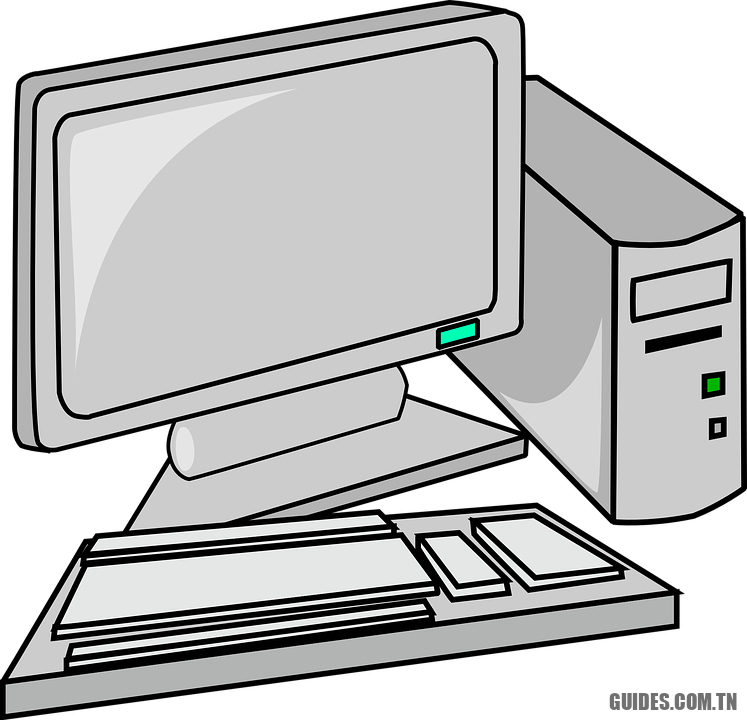Comment envoyer un PDF par e-mail
🔎
Façons d’envoyer des fichiers PDF par e-mail, ou via Google Drive, Onedrive ou des sites externes
Le PDF est le format de document le plus courant dans les bureaux, l’administration publique et l’usage domestique, compte tenu de leurs caractéristiques intrinsèques (document toujours le même pour tous, difficilement modifiable et paramétrable pour être signé ou rempli uniquement dans les champs obligatoires). Si nous sommes nouveaux sur les PC et les smartphones et que nous devons envoyer un PDF, nous pouvons avoir quelques petites difficultés à insérer correctement la pièce jointe ou à envoyer des PDF particulièrement volumineux (ou une série de PDF volumineux).
Puisque personne ne naît érudit, nous avons décidé de vous montrer toutes les étapes à suivre dans un guide simple envoyer des PDF par e-mail, comment envoyer des PDF plus volumineux via le cloud ou comment envoyer des PDF volumineux via des services externes (à inclure dans le corps de l’email). À la fin du guide, nous pourrons envoyer tout type de document PDF par e-mail.
Comment envoyer un PDF par e-mail (pièce jointe simple)
La méthode la plus simple et la plus directe pour envoyer un PDF par e-mail consiste à vous connecter à votre compte de messagerie (par exemple Gmail, Outlook, Yahoo Mail et autres), connectez-vous avec vos informations d’identification puis cliquez sur Nouveau message ou bouton écrivez pour lancer l’écran dédié à l’envoi d’un nouveau message e-mail.
On identifie maintenant l’icône de pièce jointe (en forme de trombone) ou on clique sur Attacher, sélectionnez le fichier PDF à envoyer (parmi les fichiers sur le PC), insérez un expéditeur, un objet et un message dans l’email puis cliquez sur soumettre pour envoyer le PDF.
Malheureusement cette méthode, même si la plus simple de toutes, peut ne pas être valable pour des fichiers PDF plus volumineux (souvent la limite est de 10 Mo, mais de plus en plus souvent le problème est lié au système antispam et antivirus qui bloque dans l’œuf les pièces jointes trop volumineuses et « suspect ») : notre destinataire peut ne recevoir aucun fichier ou ne recevoir qu’un email vierge, sans pièce jointe (du fait de son fournisseur). Dans ces cas, il est préférable d’utiliser l’une des méthodes recommandées dans les deux chapitres ci-dessous pour pouvoir envoyer n’importe quel PDF par e-mail.
Comment envoyer des PDF volumineux via Google Drive
Si nous voulons envoyer un gros fichier PDF via Gmail, nous téléchargeons d’abord le fichier sur notre cloud Google Drive. Nous ouvrons le site, nous connectons avec le même compte Google que nous avons utilisé pour Gmail puis cliquez sur Nouveau -> Téléchargement de fichier.
Nous sélectionnons notre fichier PDF, puis nous attendons qu’il soit téléchargé sur notre espace cloud ; à la fin, nous ouvrons à nouveau Gmail, cliquez à nouveau sur Écrire puis sélectionnez le bouton en forme de Google Drive, présent en bas.
Une nouvelle fenêtre s’ouvrira, où nous pourrons choisir le fichier à inclure dans l’e-mail ; nous sélectionnons le grand PDF et cliquons en bas insérer. Le fichier sera ajouté à l’e-mail en tant que lien partagé, c’est-à-dire qu’il sera présent dans le corps de l’e-mail sous forme de lien cliquable ; le destinataire n’aura qu’à ouvrir l’email, cliquer sur le lien ou le bouton qui apparaîtra dans le corps de l’email, afin de pouvoir visualiser (dans une autre fenêtre) le contenu du PDF, ayant également la possibilité de sauvegarder sur son lecteur ou téléchargez-le sur votre PC.
Comment envoyer des PDF volumineux via OneDrive
Si au contraire nous décidions de envoyer un gros fichier PDF via Outlook, nous pouvons le télécharger sur OneDrive, le service cloud proposé par Microsoft. On ouvre le site indiqué tout à l’heure, on se connecte avec les identifiants Microsoft utilisés pour la messagerie ou pour Office puis on télécharge le fichier en cliquant en haut sur Télécharger -> Fichier.
Nous sélectionnons ensuite le gros fichier PDF, attendons la fin du téléchargement, puis allons sur la page Web Outlook ; à partir de là, nous sélectionnons l’article Nouveau message, Cliquez sur Attacher puis nous sélectionnons l’article Rechercher les emplacements cloud.
Dans la nouvelle fenêtre, assurez-vous de sélectionner le fichier PDF lourd à inclure dans l’e-mail et appuyez sur Partager en tant que lien vers OneDrive. Le fichier sera maintenant ajouté en tant que lien partagé dans le corps du message, prêt à être consulté ou téléchargé par le destinataire quelle que soit la taille du fichier.
Comment envoyer des PDF volumineux avec des sites externes
Si les fichiers ou le dossier plein de PDF sont vraiment trop volumineux pour être envoyés avec le partage cloud, nous pouvons également utiliser les services proposés par des sites tels que Filemail et WeTransfer pour pouvoir transférer en toute sécurité des fichiers volumineux.
En utilisant les deux sites que nous avons recommandés nous pourrons envoyer, sans inscription et dans la limite de 2 Go, n’importe quel gros PDF à n’importe quel collègue, ami ou parent, qui pourra ainsi accéder à notre document ou à notre dossier de documents sans avoir à le temps de comprendre si le fichier peut être envoyé via une simple pièce jointe ou via le cloud.
À cet égard, nous vous invitons à lire notre guide sur la façon dont Transférez et envoyez des fichiers de toutes tailles via Internet, dans lequel nous expliquons comment utiliser ces services et les alternatives aux deux services que nous avons déjà signalés.
Conclusion
Comme nous l’avons vu, même l’envoi d’un simple PDF en pièce jointe d’un e-mail (l’une des premières choses que vous apprenez à faire lors de l’envoi d’un e-mail via ordinateur) peut cacher des nouveautés et des surprises à apprendre : nous avons vu comment envoyer des PDF (mais aussi tout autre type de fichier) en profitant de l’intégration cloud sur Gmail et Outlook, qui utilisent respectivement Google Drive et OneDrive pour pouvoir stocker et envoyer les fichiers les plus volumineux. En plus de la méthode cloud, nous avons évoqué les sites d’envoi de gros fichiers, parfaits pour envoyer des PDF ou de très gros dossiers PDF sans craindre d’être bloqué par le fournisseur de messagerie du destinataire.
Une autre façon d’envoyer des fichiers volumineux consiste à utiliser des réseaux P2P, comme décrit dans notre guide sur la façon dont Envoyez des fichiers volumineux sur Internet sans limites avec l’envoi P2P direct. Si, en revanche, nous souhaitons télécharger les pièces jointes reçues via le client de messagerie, nous vous recommandons de lire notre guide sur la façon dont Téléchargez les pièces jointes des e-mails à partir d’Outlook, Gmail, Thunderbird et autres.
Explorez d’avantage plus d’articles dans nos catégories Internet, Technologie ou encore Ordinateurs et internet.
On vous remercie pour votre visite et on espère que notre article Comment envoyer un PDF par e-mail
vous aide, pensez à partager l’article sur Facebook, twitter et whatsapp avec les hashtag ☑️ #Comment #envoyer #PDF #par #email ☑️!